රූපවාහිනියෙන් Netflix නැරඹීමට ක්රම 5ක් (SmartTV නොමැතිව පවා)


1 – HDMI කේබල්

ඔබට පහසුම ක්රමවලින් එකකි Netflix භාවිතා කිරීම යනු ඔබේ සටහන් පොත HDMI කේබලයක් සමඟ රූපවාහිනියට කෙලින්ම සම්බන්ධ කිරීමයි. උපාංගය, මෙම නඩුවේදී, විශාල මොනිටරයක් මෙන් ක්රියා කරයි - පරිගණක තිරය දිගු කිරීම හෝ අනුපිටපත් කිරීම සහ රූපවාහිනිය මත එය ප්රතිනිෂ්පාදනය කරන්න. මෙම කේබලය දෙපාර්තමේන්තු ගබඩා තුළ R$25 ක් පමණ වැය වේ, නමුත් අවාසිය නම් ඔබට ඔබේ පරිගණකය නිතරම රූපවාහිනිය අසල තැබීමයි.
2 – Chromecast
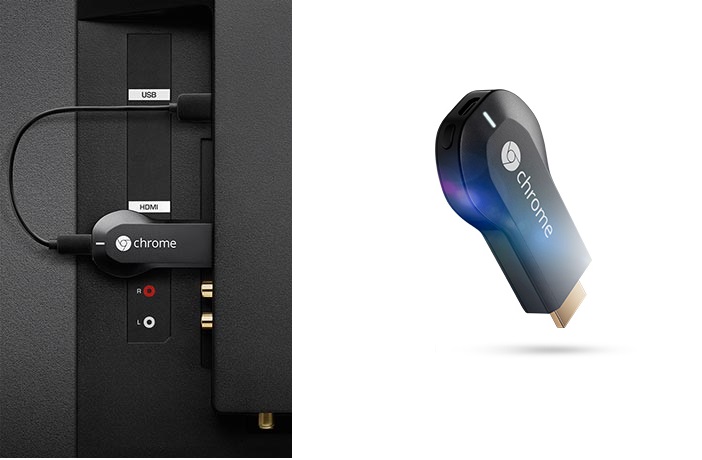
Google උපාංගය පෙන්ඩ්රයිව් එකක් මෙන් පෙනේ: ඔබ එය HDMI වෙත සම්බන්ධ කරන්න රූපවාහිනියේ ආදානය සහ එය ඔබගේ උපාංග වෙත "කතා කරයි". එනම්, Chromecast වින්යාස කළ පසු, ඔබට ඔබේ ජංගම දුරකථනයෙන් හෝ පරිගණකයෙන් Netflix වෙතින් චිත්රපටයක් තෝරාගෙන එය රූපවාහිනියේ වාදනය කළ හැක. උපාංග එකම Wi-Fi ජාලයකට සම්බන්ධ කළ යුතුය. උපාංගයට විරාම කිරීමට, රිවයින්ඩ් කිරීමට, ශබ්දය පාලනය කිරීමට සහ ධාවන ලැයිස්තු සෑදීමට පවා හැකිය. බ්රසීලයේ Chromecast හි සාමාන්ය මිල R$ 250 වේ.
බලන්න: සුරංගනාවියකගේ වලිගයට සමාන පතොක් වල කුතුහලය දනවන හැඩය3 – Apple TV

Apple හි බහුමාධ්ය මධ්යස්ථානය යනු ඔබ HDMI හරහා රූපවාහිනියට සම්බන්ධ කරන කුඩා පෙට්ටියකි. තවද වෙනස වන්නේ එය දුරස්ථ පාලකයක් සමඟින් පැමිණීමයි: එනම්, Netflix හි චිත්රපටයක් තෝරා ගැනීමට ඔබට ජංගම දුරකථනයක් හෝ පරිගණකයක් භාවිතා කිරීමට අවශ්ය නොවේ - ඔබට wi-fi ජාලයක් තිබීම අවශ්ය වේ. කෙසේ වෙතත්, ඔබට Apple TV පිහිටුවීමට iTunes ගිණුමක් අවශ්ය වේ. උපාංගයක් R$ 599 කින් ආරම්භ වේ.
4 – වීඩියෝ ක්රීඩාව

කොන්සෝල කිහිපයක් Netflix යෙදුම ස්ථාපනය පිළිගනියි - වීඩියෝ ක්රීඩාව දැනටමත් රූපවාහිනියට සම්බන්ධ වී ඇති බැවින්, කාර්යය හොඳින් සිදු වේ සරල. Netflix යෙදුම පිළිගන්නා මාදිලි නම්: PlayStation 4, PlayStation 3, Xbox One, Xbox 360, Wii U සහ Wii.
5 – Blu-ray player
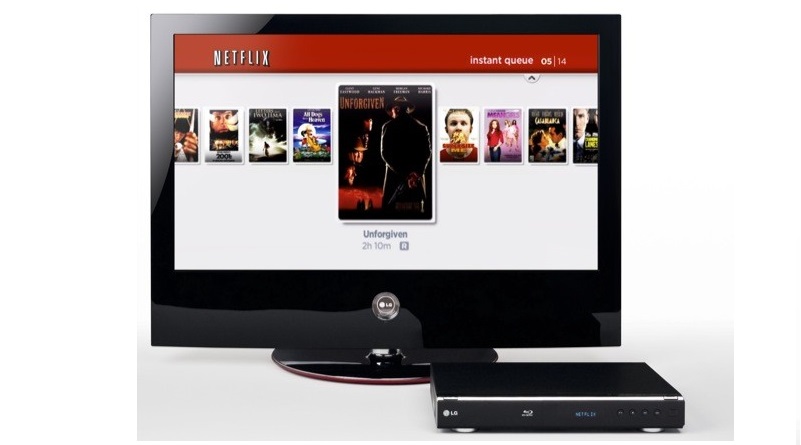
තවත් විකල්පයක් වන්නේ අන්තර්ජාල ප්රවේශය සහිත බ්ලූ-රේ ප්ලේයරයක් භාවිතා කිරීමයි. එනම්, ඔබේ තැටි වාදනය කිරීමට අමතරව, Netflix වැනි ප්රවාහ යෙදුම් කිහිපයකට ද ප්රවේශය ඇත. වෙළඳපොලේ මාදිලි කිහිපයක් තිබේ.

